向日葵k3开机盒子的使用体验
以前是玩电脑安全的 , 也曾浅尝过一段时间的HACKER滋味 , 所以最终形成的习惯是 , 不管电脑如何加固 , 都觉得有安全风险 。这个感受因太过深入 , 现在都有点强迫症的倾向——人在机开 , 人离机关 , 非必要服务和端口 , 能关必关 。
但是 , 过度的加固对正常工作的需求造成影响 , 因为经常有存取文件的需求 , 最早采用的云盘同步方式 , 稳定性并不能让人满意 , 经常丢失同步的情况在关键时刻总掉链子;后来开启了更改过端口的远程桌面服务 , 但如何保证按需开机的问题却一直根决不了 , 经常性让同事帮忙协助一下 , 或不辞劳苦赶到公司进行COPY 。
直到前天偶遇向日葵开机盒子K3 , 我才发现一直困扰我的难题有了完美解决方案 。现简单说说我使用K3的体会:
首先 , 单就盒子来看 , 很简单 , 一个手掌心大小的小玩意儿 , 只有一个RJ45网线口和一个USBType-C电源口 。接法也很简单 , 只需用网线引接至路由器下 , 找个5V1A的充电头(官方不标配)接通了电源后 , 剩下的就都是软件设置方面了 。
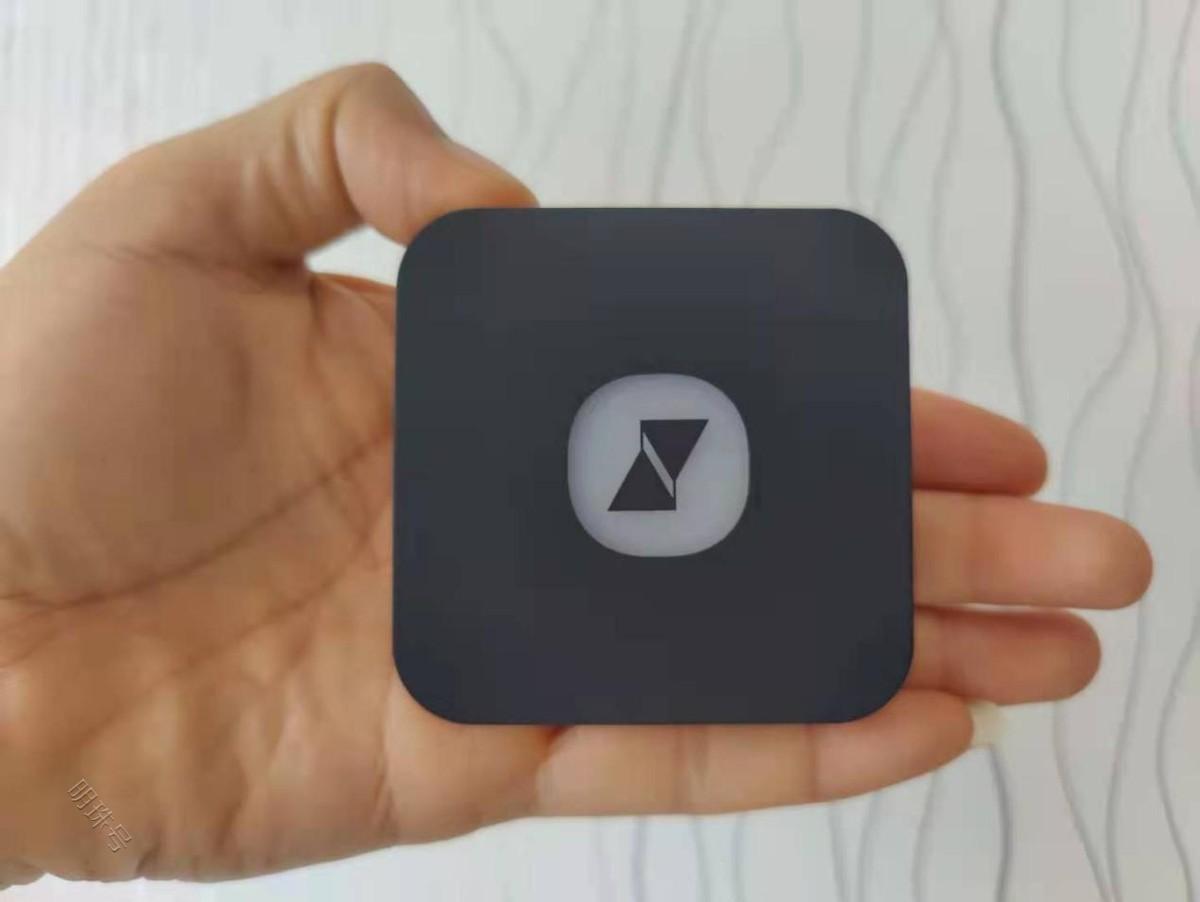
文章图片
文章图片
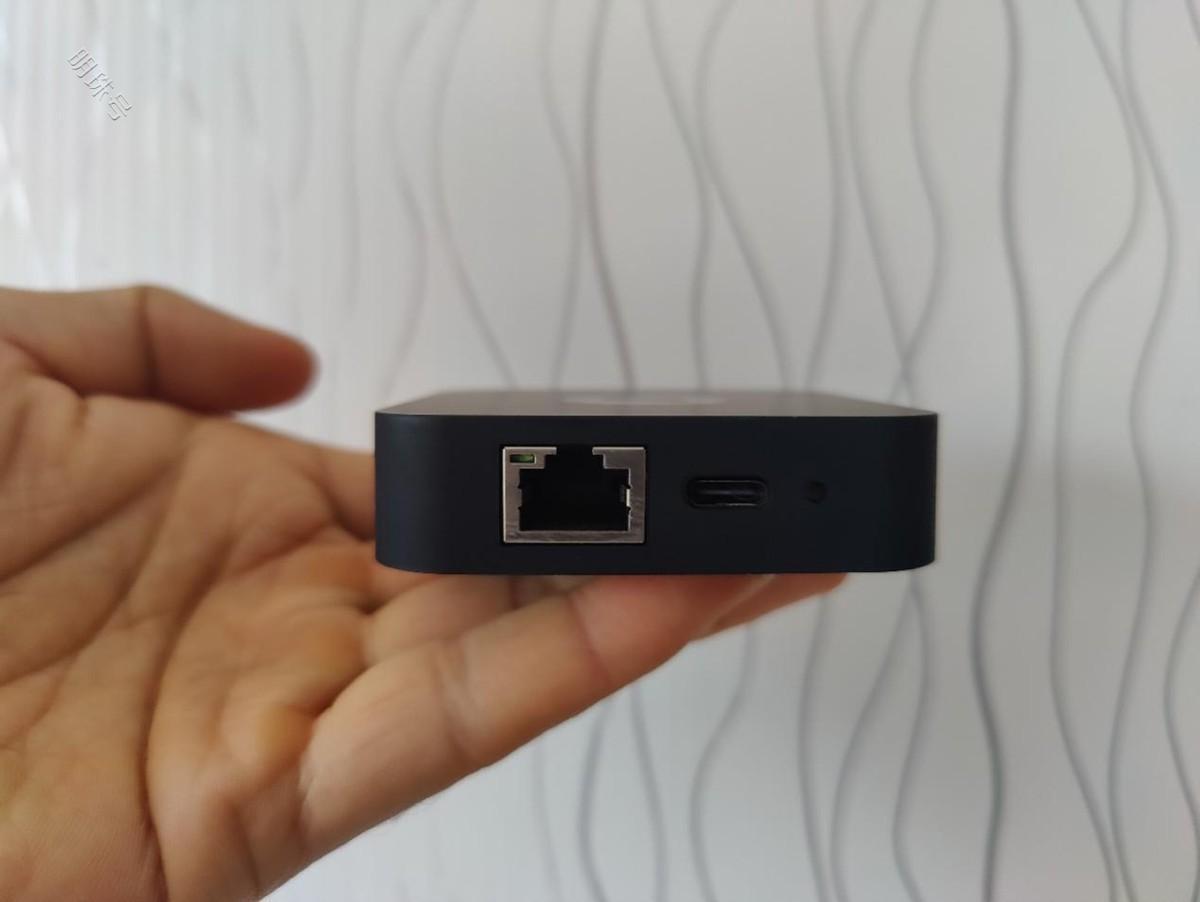
文章图片
文章图片

文章图片
文章图片
个人感觉 , 开机盒子的定位是有一定电脑基础的人群 , 如果是电脑小白 , 单靠简单的说明书及网站上的在线帮助并不能很好的解决实际发现的问题 。因有个人的前车之鉴 , 给后来人一些建议:
盒子上的指示灯可以比较快捷地表示出当前的工作状态:蓝灯常亮(正在启动服务)、蓝灯闪烁(开机盒子连接网络中/获取不到IP)、绿灯常亮(正常连接服务)、红灯常亮(未连接网络) 。所以我们最先需要确保的工作指示灯为——绿灯常亮 。
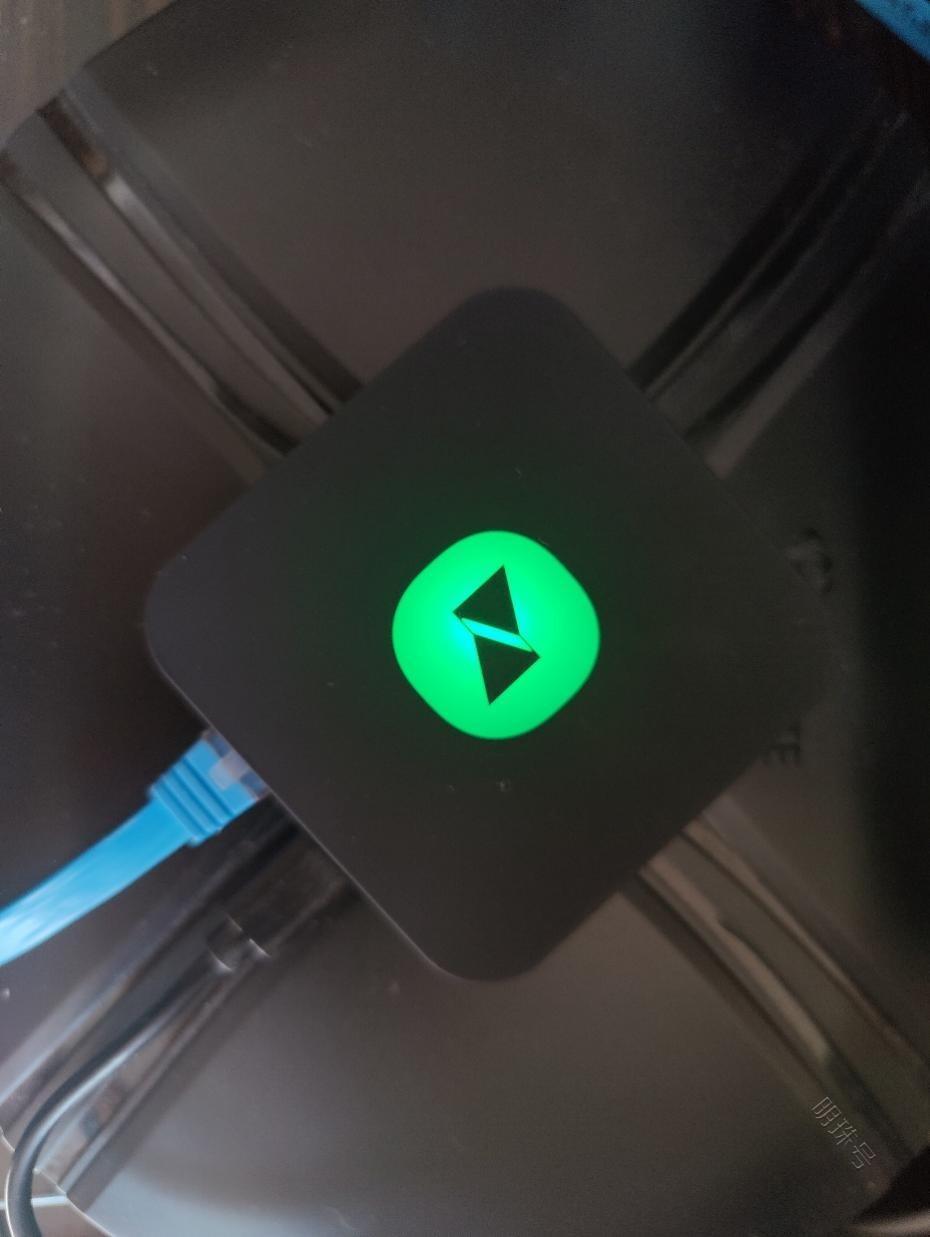
文章图片
文章图片
然后按说明书上给出的网站网址 , 去下相应软件即可 。但是 , 这儿很可能是大部分人最先碰到问题的地方 。根据网站说明 , 有“向日葵个人版forWindows”、企业版“控制端forWindows”和“客户端forWindows”三个软件可下 , 大部分人看简介可能会认为个人版是最适合的 , 直接能一步到位 。事实不然 , K3盒子的对应控制端必须下企业版“控制端forWindows”才行 , 这样才能在设置中自动发现K3开机盒子这个硬件 。
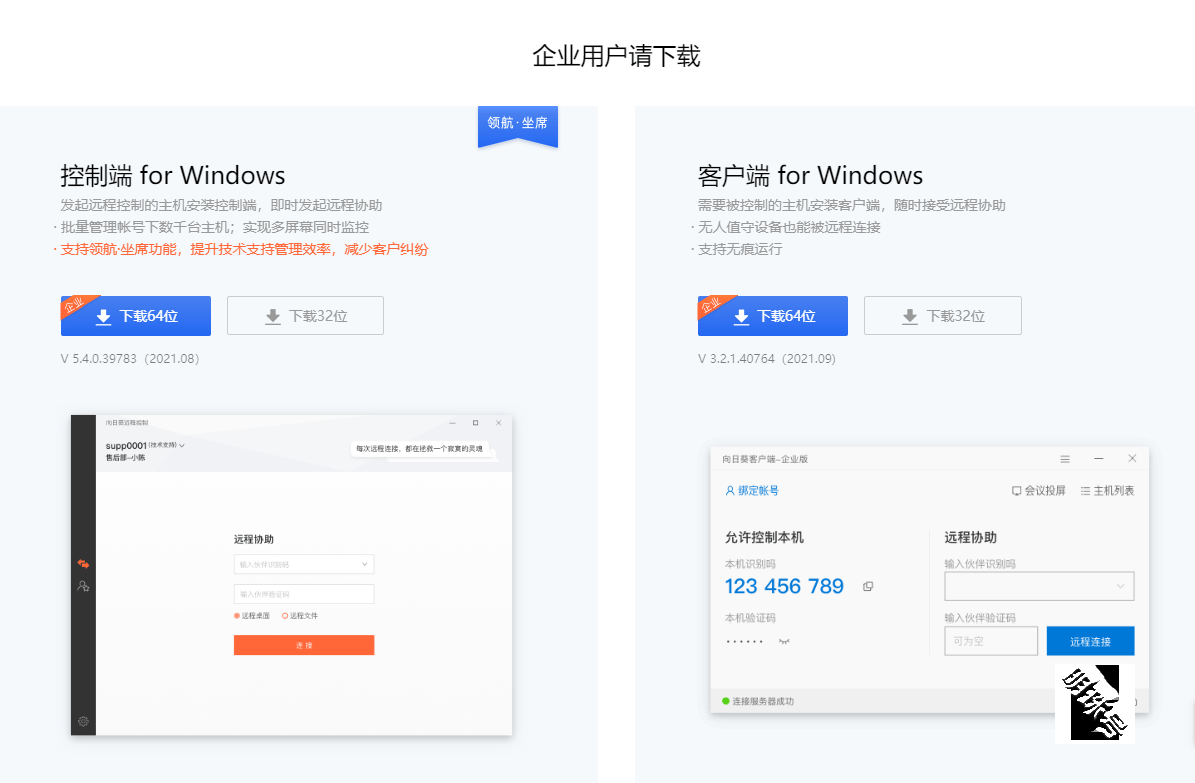
文章图片
文章图片
当然 , 企业版“控制端forWindows”是为首次发现向日葵K3开机盒子而备 , 如果我们绑定成功后即便切换使用个人版 , 也是能够看到这个硬件的 。而个人版的优势是主被控合一 , 使用方便性明显更高 。
“控制端forWindows”安装好后 , 第一步是点左上角的“+”号“添加智能硬件” , 选择“开机盒子”后就能马上扫描到K3 , 按提示一路确认点击并可取一个自定义名称后 , 即算完成了绑定工作 。
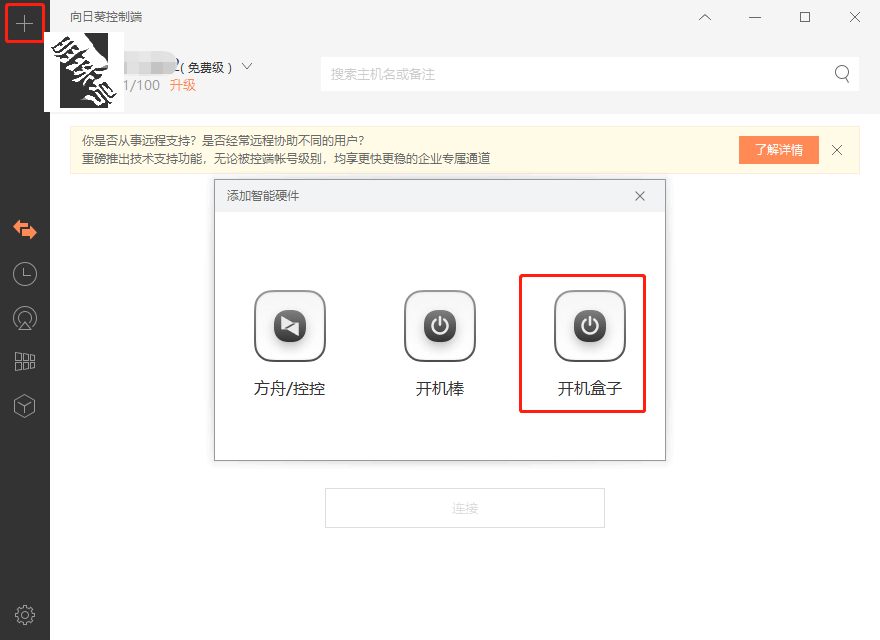
文章图片
文章图片
然后在“主机管理”界面点击+号添加受控主机 , 填入相应主机的MAC地址、设备名称后 , 点击保存就完成了添加 。注意 , 这儿的受控主机可以是同一局域网内的任何有线、无线接入设备 , K3的优势就是支持无线局域网设备 。而且向日葵的管控APP种类很多 , 有Mac版、Windows版、Android版、Linux版等 , 几乎可以一网打尽 。
- 纸嫁衣3鸳鸯债盒子怎么打开(纸嫁衣3鸳鸯债盒子密码一览)
- 葵花籽其实是向日葵的什么(11月29日蚂蚁庄园答题)
- 华为手机怎么定时关机开机(华为手机定时开关机方法说明)
- 哪种塑料盒子可以在微波炉加热
- 商家冲击初代红利,抖音盒子会爆吗?
- 向日葵会一直跟着太阳转吗
- 向日葵一直朝太阳吗
- 向日葵会随着太阳转动吗
- 向日葵会一直跟着太阳的方向转来转去吗(蚂蚁庄园8月18日每日一题答案)
- 会每天都是如此还是不会只在花苞期向日葵会一直跟着太阳的方向转来转去吗
